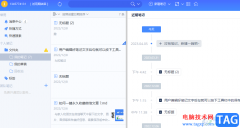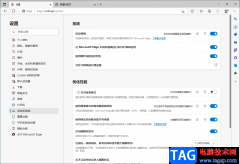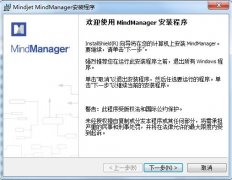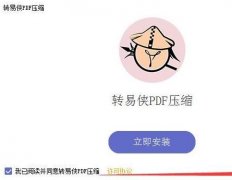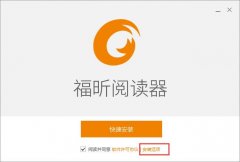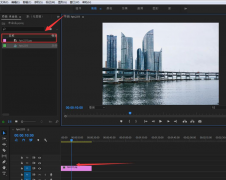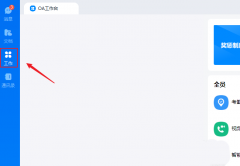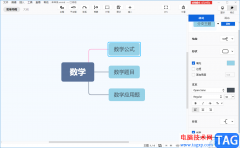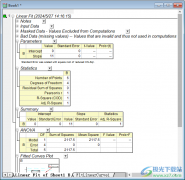outlook邮箱作为一款功能十分齐全的软件,让用户享受到了不错的邮件服务,用户在使用这款邮箱时,可以发现outlook邮箱有着自动化收件箱,能够为用户快速清理与新闻通讯、社交动态和每日最新优惠信息相关的灰色邮件,总的来说是一款很不错的邮箱,当用户在使用这款电子邮箱时,会发现点击标题就会邮件设置为已读,于是就有用户问到如何设置未读邮件格式的问题,这个问题其实很好解决,用户直接在页面设置窗口中找到条件格式选项,接着对未读邮件进行字体设置即可解决问题,那么接下来就让小编来向大家介绍一下问题详细的操作过程吧,希望用户能够从中收获到有用的信息。
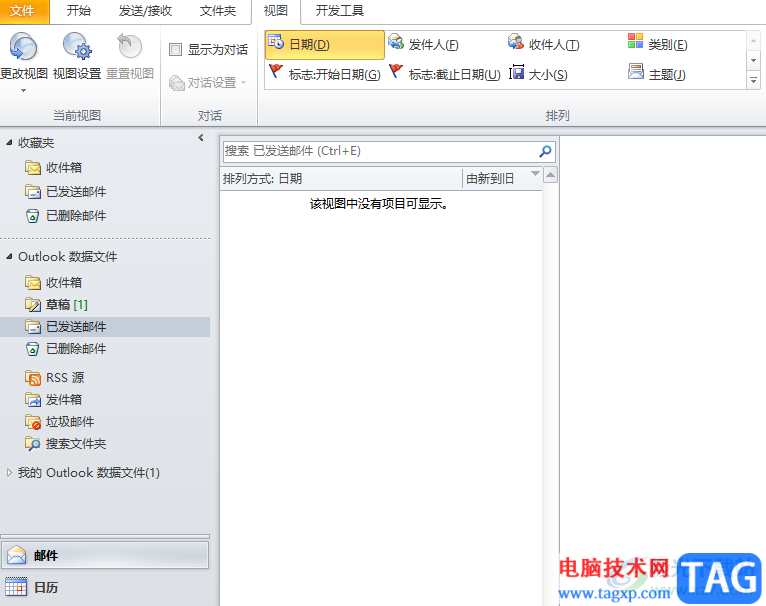
方法步骤
1.用户在电脑桌面上打开outlook邮箱,并来到编辑页面上来进行设置
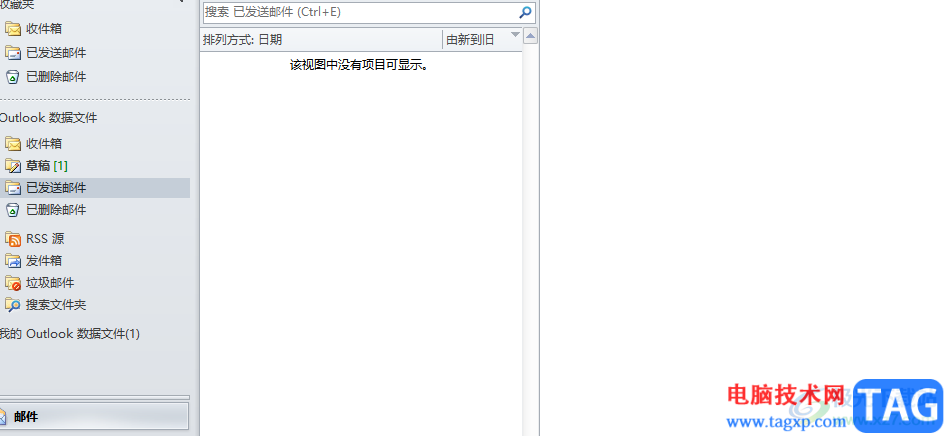
2.接着在页面上方的菜单栏中点击视图选项,将会显示出相关的选项卡,用户选择其中的视图设置选项
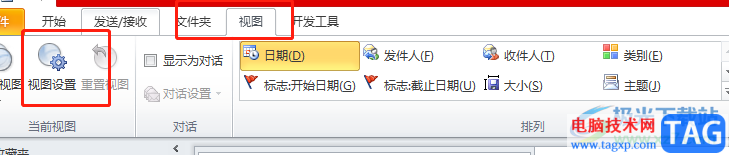
3.将会打开高级视图设置窗口,用户需要点击其中的条件格式按钮
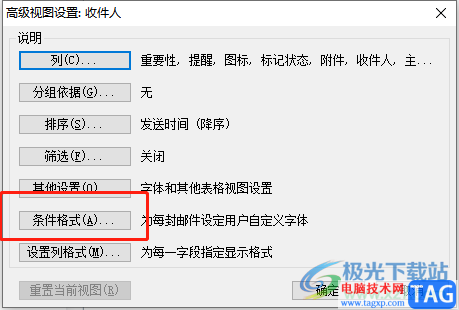
4.这时用户来到条件格式窗口中,用户直接选择未读邮件选项并按下下方的字体按钮
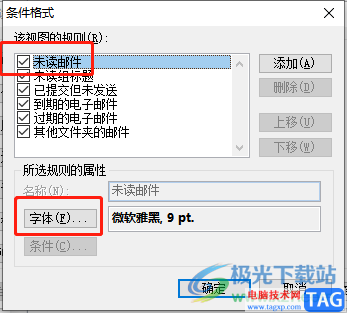
5.在弹出来的字体窗口中,用户根据自己的需求来设置字体、字形、大小等选项
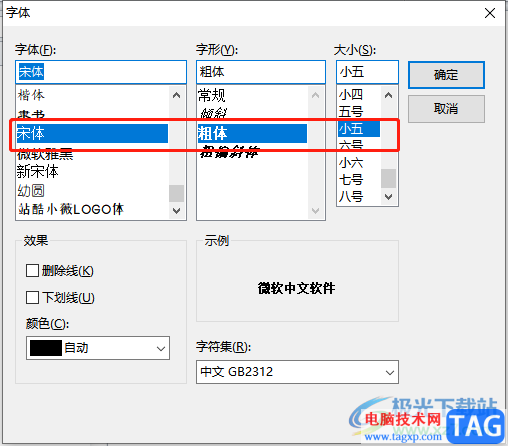
6.或者用户在下方的效果板块中对字体的颜色进行设置,最后按下确定按钮就可以设置成功了
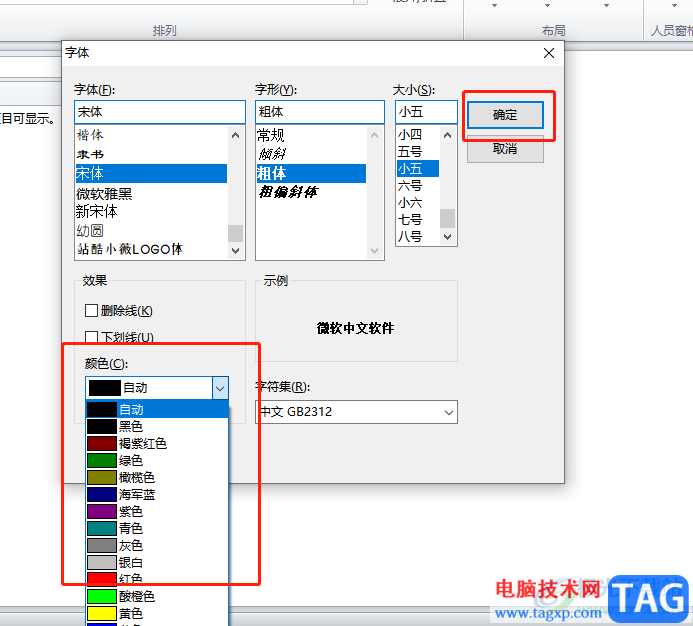
7.完成上述设置后,用户就会看到其中未读的邮件标题将会显示出自己设置的未读效果
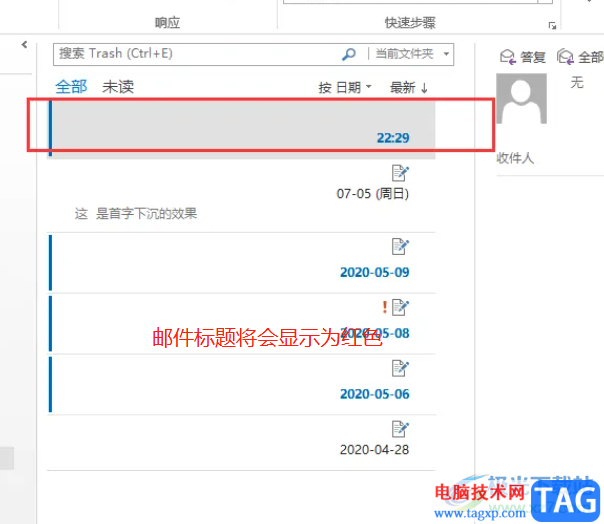
以上就是小编对用户提出问题整理出来的方法步骤,用户从中知道了大致的操作过程为点击视图——视图设置——条件格式——未读邮件——字体——设置字体、字形、大小或颜色——确定这几步,操作的过程是很简单的,因此感兴趣的用户快来试试看吧。